Вы когда-нибудь слишком сильно увеличивали изображение и видели, что оно пиксельное? Изображения, созданные с помощью цифровой камеры, могут отображаться только с определенным разрешением. Вы можете уменьшить их размер, но масштабировать их может быть сложно — при этом вы теряете качество. Эти изображения (растровые изображения) идеально подходят для селфи, но при их создании необходимо учитывать размер.
Для масштабируемых изображений лучше использовать векторное изображение, но что такое векторное изображение? Логотипы, печатные дизайны и многое другое — им часто не хватает заданных размеров. Векторные изображения дают вам возможность масштабировать подобные изображения вверх (или вниз) без потери качества. Здесь есть все, что вам нужно знать о векторных изображениях, в том числе о том, как создавать свои собственные.
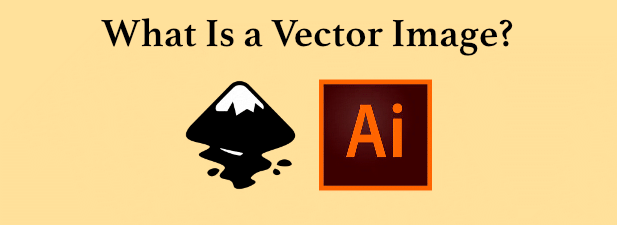
Что такое векторное изображение?
Векторное изображение похоже на карту: оно масштабируемо, при этом расстояния между точками A и B остаются пропорциональными, даже если общее изображение увеличивается в размерах.
Векторные изображения, по сути, представляют собой цифровые инструкции о том, как редактору или зрителю следует создать изображение. Это позволяет вашему устройству генерировать изображение с четкими кривыми и линиями без размытия, пикселизации и ухудшения качества изображения.
Вместо статической, негибкой сетки пикселей, которую вы увидите при увеличении файла растрового изображения, такого как JPG или BMP, векторные изображения создаются в цифровом виде с использованием заданных математических инструкций. Благодаря магии математики одна и та же точка между A и B на векторном изображении сохранит пропорции.
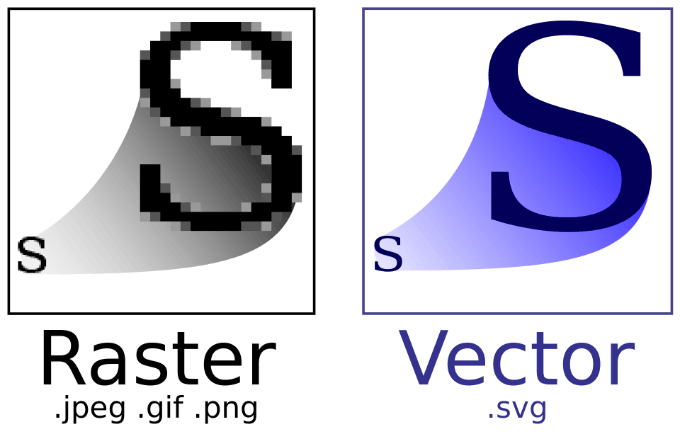
Если вы графический дизайнер, вы сразу поймете преимущества векторных изображений перед растровыми. Вместо того чтобы беспокоиться о разрешении изображения перед началом работы, вы можете создать изображение любого размера.
После этого все зависит от масштаба — векторные изображения в таких форматах, как SVG, можно сделать настолько маленькими или большими, насколько вам нравится. Вот почему форматы векторных изображений обычно лучше всего подходят для художественных и дизайнерских проектов, особенно если вы создаете логотип или дизайн, который хотите распечатать.
Как просмотреть векторные изображения
Векторные изображения не являются чем-то необычным. Вы сможете открыть их в веб-браузере или с помощью программного обеспечения для работы с векторными изображениями, например Инкскейп. Векторные изображения также открываются в стандартных графических редакторах, таких как Фотошоп, или в специальных графических редакторах, таких как Illustrator..
Однако для большинства пользователей самый простой способ — использовать браузер. Большинство основных веб-браузеров поддерживают векторные изображения. Например, чтобы открыть векторное изображение в Google Chrome, нажмите Файл >Открыть файл и выберите файл векторного изображения. Если изображение имеет стандартный формат, например SVG, Chrome должен сгенерировать изображение и разрешить вам его просмотреть.
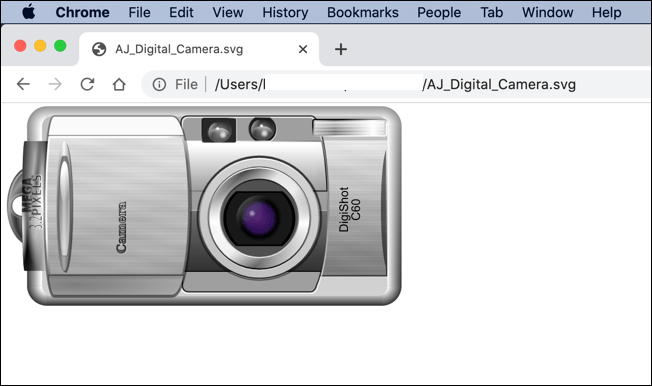
Изображения SVG также можно открыть в текстовые редакторы, такие как Notepad++, поскольку файлы SVG представляют собой просто строки XML-кода. Если хотите, вы можете редактировать дизайн векторного изображения таким образом. Затем изображение создается «на лету» с использованием дизайна, указанного в файле. Этот процесс одинаков, независимо от того, просматриваете ли вы его в браузере или редакторе изображений.
Однако другие форматы файлов изображений могут работать по-другому. Некоторые форматы документов, такие как PDF, считаются векторными изображениями, но могут быть созданы для содержания других типов контента, включая растровые изображения. Их также можно открыть в веб-браузере, но вместо этого может потребоваться специальный PDF-ридер.
Создание и редактирование векторных изображений в Inkscape
Если вы хотите создать или отредактировать векторное изображение, вам понадобится подходящий редактор векторных изображений. Как мы уже упоминали, вы можете вручную редактировать файл изображения SVG с помощью текстового редактора, но для большинства пользователей это непрактично.
Редакторы векторных изображений существуют на всех основных платформах. Из них наиболее известными считаются два — Inkscape и Adobe Illustrator. Для новичков и любителей Inkscape — лучший вариант. Это бесплатный редактор векторных изображений Открытый исходный код, доступный для пользователей Windows, Linux и macOS.
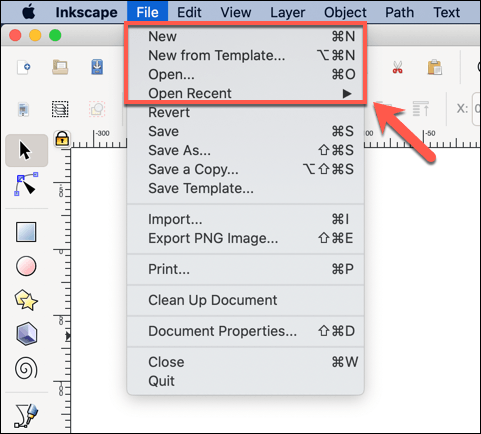
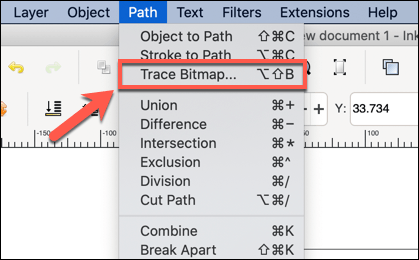
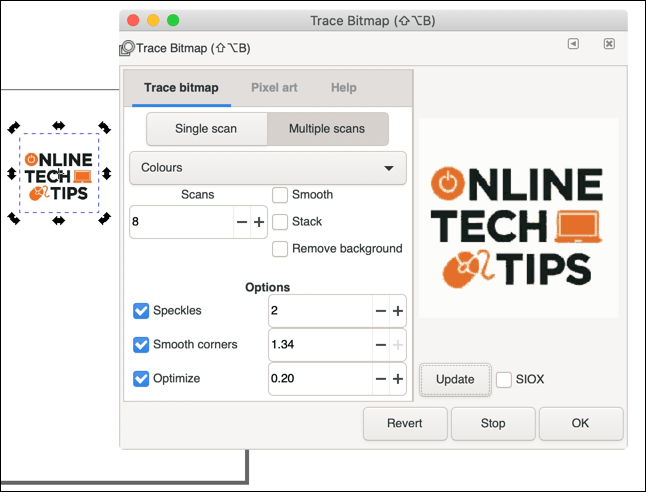
Альтернативы Inkscape
Хотя Inkscape — отличный бесплатный вариант для большинства пользователей, желающих создавать векторные изображения, существуют альтернативы, которые вам обязательно стоит рассмотреть.
Одним из крупнейших является Adobe Illustrator — профессиональный стандартный инструмент графического дизайна векторных изображений. Для этого требуется платная подписка Adobe Креативное Облако, и оно доступно только в Windows и macOS.
Вы можете загрузить менее мощную версию Illustrator на iPhone и iPad, но в ней будут отсутствовать некоторые премиум-функции, доступные пользователям настольных компьютеров.
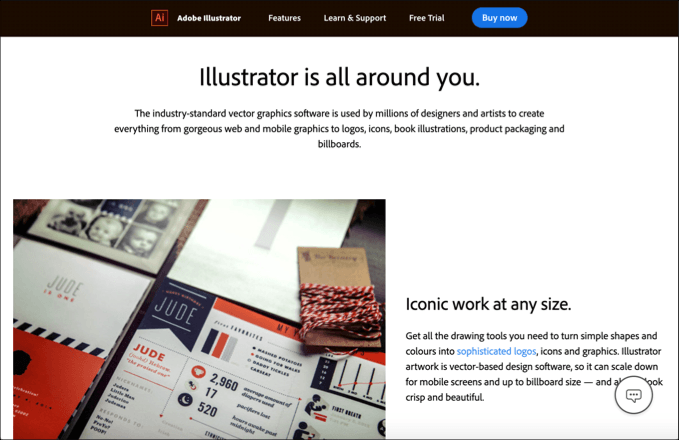
Вы также можете редактировать или создавать новые векторные изображения онлайн, используя такие сервисы, как Вектор, которые предлагают бесплатный онлайн-редактор векторных изображений. Он не такой мощный, как Inkscape или Illustrator, но может помочь вам быстро создавать новые творческие проекты.
Существуют и другие альтернативы Inkscape. Для пользователей macOS Эскиз — хороший вариант, особенно для дизайнеров пользовательского интерфейса. Sketch использует собственный формат файлов, но он поддерживается Inkscape и Adobe Illustrator. Sketch не бесплатен, но вы можете опробовать его, воспользовавшись 30-дневной бесплатной пробной версией.
Использование программного обеспечения для редактирования изображений
Благодаря бесплатному программному обеспечению для редактирования изображений создавать высококачественные изображения на любой платформе стало еще проще. Если вы пользуетесь мобильным устройством, приложения для редактирования фотографий может превратить ваши обычные снимки в высококачественный контент, подходящий для ваших страниц в социальных сетях.
Если вас интересует дизайн, вам понадобится высококачественный редактор векторных изображений. Вам не нужно тратить на это ни доллара — Inkscape имеет открытый исходный код и бесплатно доступен на всех платформах, включая macOS. Если вы хотите редактировать растровые изображения на Mac, вместо этого вам понадобится бесплатный редактор изображений для Mac, например Pixelmator или GIMP.
.